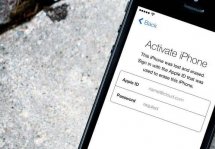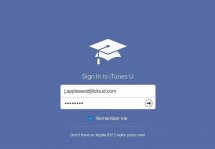Регистрация iPhone – инструкция
Статьи и Лайфхаки
Это постоянно помогает им улучшать качество своей продукции, например, уменьшать физический размер sim-карты или вставлять внутрь более быстрые микропроцессоры от Samsung или новый 4 дюймовый экран от Sharp и Lg, ну, в общем, работы хватает.
Поэтому нам потребителям, со своей стороны, надо стараться не мешать американскому «яблочному» гиганту улучшать рекламную компанию, а покорно делать то, что они желают. Расскажем, как выполнить их скромную просьбу.
Регистрация через iTunes

Нам потребуется компьютер, интернет и iTunes. Apple вполне логично предположила, что если денег на смартфон вам хватило, то на компьютер они тоже нашлись.
- Скачиваем последнюю версию iTunes, ставим её на компьютер.
- Вставляем в iPhone сим-карту, подключаем его кабелем к USB порту, эпловская программа определяет подключение, а телефон выдаст сообщение «Подключение к iTunes».
- Потом надо в iTunes ввести множество разных данных, согласится с лицензионными соглашениями, подтвердив, что вы будете развивать демократию и никогда не передадите Айфон врагам Америки.
- Потом отправляете эти данные в Apple, а они взамен вам активируют телефон.
Регистрация без компьютера

- Вставляем SIM-карту в новенький iPhone 5, потом включаем его. В самом начале он предложит вам указать свою страну, и на каком языке вам лучше вести между собой переговоры.
- Потом телефон вежливо поинтересуется необходимо ли активировать сервис геопозиционирования. Он необходим для работы множества приложений: навигатора, геометрик в фотографиях и других.
- Если ими вы пользоваться по каким-то причинам не желаете, то можете геопозиционирование не включать. Потом надо выбрать способ соединения с интернетом, через WI-FI или GPRS.
- После соединения и активации вы можете восстановить данные бэкапа с предыдущего устройства от Apple, если конечно оно у вас было, и вы делали резервное копирование. Теперь телефон готов к работе.
Далее можно активировать Siri – голосовой помощник, только учтите что по-русски он «не понимайт». Так что если вы не владеете великим и могучим американским языком, толку от него будет мало.
Подписывайтесь на нас в Telegram и ВКонтакте.

Сергей Семенов, 31 год
Аналитик, журналист, редактор
Настоящий мобильный эксперт! Пишет простым и понятным языком полезные статьи и инструкции мобильной тематики, раздает направо и налево наиполезнейшие советы. Следит за разделом «Статьи и Лайфхаки».
Информация полезна? Расскажите друзьям
Похожие материалы
Анекдот дня
— Купила вчера телефон, а на экране какое-то чудовище! Что делать? — Выключите режим фронтальной камеры!
Загрузить ещеПоделиться анекдотом:
Факт дня
Количество оперативной памяти сильно влияет на производительность смартфона в пиковом режиме. Но очень важно и ее качество.
Больше подробностейПоделиться фактом:
Совет дня
При подключении к смартфону внешних устройств через Bluetooth может резко падать скорость в сети Wi-Fi. Проблема требует перенастройки роутера.
А почему?Поделиться советом:
Цитата дня
Поделиться цитатой:
Угадаешь? Тогда ЖМИ!
Советуем глянуть эти материалы
Какое слово закрашено?

мда уж, не угадал!
ого, а ведь верно!
- Женой
- Умнее
- Интереснее
- Красивее